यदि आपके पास एक ऑपरेटिंग सिस्टम है जहां डिफ़ॉल्ट भाषा आपके लिए अपरिचित है, तो आप इसे हमेशा बदल सकते हैं। यदि विंडोज का एक अंग्रेजी लाइसेंस प्राप्त संस्करण है, और आप इसे बदलना नहीं चाहते हैं, लेकिन इंटरफ़ेस भाषा को दूसरी भाषा में बदलना चाहते हैं, तो इसमें थोड़ा समय और धैर्य लगेगा। लेकिन अंत में, आपके पास वांछित विंडोज इंटरफेस भाषा स्थापित होगी।
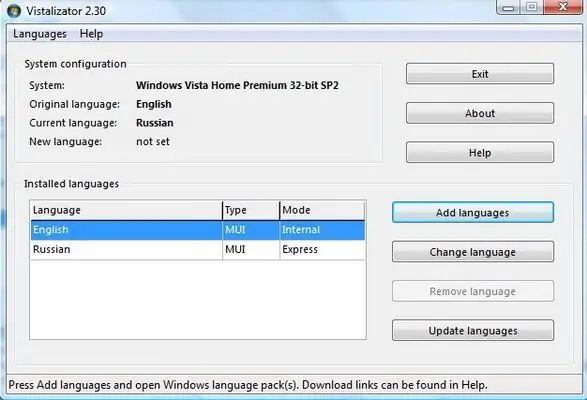
ज़रूरी
विंडोज कंप्यूटर, इंटरनेट एक्सेस, एमयूआई भाषा पैक, विस्टालिजेटर उपयोगिता
निर्देश
चरण 1
दुर्भाग्य से, आप केवल विंडोज 7 ऑपरेटिंग सिस्टम (एंटरप्राइज और अल्टीमेट) के नवीनतम संस्करणों में इंटरफ़ेस भाषा को फास्ट मोड में बदल सकते हैं। विंडोज के अन्य संस्करणों के लिए, आपको विशेष भाषा पैक स्थापित करने की आवश्यकता होगी।
चरण 2
विंडोज एक्सपी में, आपको बहुभाषी यूजर इंटरफेस (एमयूआई) नामक उपयुक्त भाषा पैक डाउनलोड करना होगा। इसके अलावा, यदि आप स्थापित करना चाहते हैं, उदाहरण के लिए, रूसी इंटरफ़ेस भाषा, तो क्रमशः रूसी एमयूआई डाउनलोड करें।
चरण 3
मनचाहा एमयूआई पैकेज डाउनलोड करने के बाद, इसे लॉन्च करें। एक मेनू दिखाई देगा जिससे आप इंस्टॉलेशन शुरू कर सकते हैं। यह बहुत सरल है। आपको बस अपने ऑपरेटिंग सिस्टम का सर्विस पैक चुनना है। यदि आप नहीं जानते कि आपके पास कौन सा सर्विस पैक है, तो "मेरा कंप्यूटर" आइकन पर राइट-क्लिक करें। फिर, दिखाई देने वाले मेनू में, "गुण" कमांड का चयन करें। बुनियादी सिस्टम जानकारी वाली एक विंडो दिखाई देगी। इसमें आपके ऑपरेटिंग सिस्टम के सर्विस पैक के बारे में जानकारी होगी।
चरण 4
यदि आपका ऑपरेटिंग सिस्टम विंडोज 7 या विस्टा है, तो आप एक विशेष उपयोगिता का उपयोग करके इंटरफ़ेस की भाषा बदल सकते हैं। इसे विस्टालिजेटर कहते हैं। आपको इस प्रोग्राम को विशेष रूप से ऑपरेटिंग सिस्टम के अपने संस्करण के लिए डाउनलोड करना होगा। यदि आपके पास विंडोज 7 है, तो, तदनुसार, आपको इसके लिए डाउनलोड करने की आवश्यकता है। विंडोज 7 और विस्टा के लिए प्रोग्राम के संस्करण असंगत हैं। प्रोग्राम के आवश्यक संस्करण को डाउनलोड करने के बाद, इसे स्थापित करें, लेकिन इसे तुरंत शुरू न करें। पहले इंटरनेट से आवश्यक "भाषा पैक" डाउनलोड करें।
चरण 5
अब विस्टालिज़ेटर ऐप लॉन्च करें। प्रोग्राम मेनू के माध्यम से, डाउनलोड किए गए "भाषा पैक" में फ़ोल्डर निर्दिष्ट करें और "भाषा बदलें" पर क्लिक करें। उसके बाद, ऑपरेटिंग सिस्टम इंटरफ़ेस की भाषा बदल जाएगी। आप किसी भी समय इंटरफ़ेस भाषा बदल सकते हैं।







